O sistema operacional Windows Vista é altamente personalizado. Isso significa que o usuário pode personalizar a aparência e o layout dos controles do sistema operacional de acordo com seus gostos e preferências. Uma das ferramentas de personalização mais poderosas são os temas da área de trabalho. O tema é um conjunto de fundos e protetores de tela da área de trabalho, sons do sistema, atalhos de programas e pastas, executados no mesmo estilo.
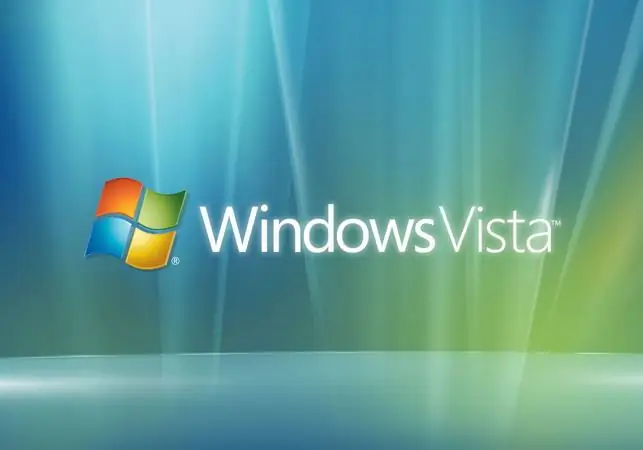
É necessário
Computador, sistema operacional Windows Vista, utilitário UXTheme Multi-Patcher, habilidades iniciais na configuração e instalação de programas
Instruções
Passo 1
O método mais fácil de adicionar temas é instalá-los do site da Microsoft. Para fazer isso, clique em qualquer lugar da tela com o botão direito do mouse e selecione "Personalização" no menu suspenso. Na janela do tópico, você verá um hiperlink "Mais tópicos na Internet". Clicar nele o levará para a página de download de temas da Microsoft. No entanto, a escolha de tópicos lá é muito limitada.
Passo 2
Para instalar um tema "não oficial", você deve primeiro "desbloquear" os arquivos que contêm informações sobre os temas instalados. Para fazer isso, instale e execute o utilitário UXTheme Multi-Patcher, que executará esta operação.
etapa 3
Em seguida, selecione e baixe os arquivos de instalação dos temas que você gosta. Execute o arquivo do tema selecionado. Especifique "C: WindowsResourcesThemes" na linha do caminho de instalação. Se o sistema operacional estiver instalado em uma unidade lógica diferente, substitua a letra da unidade C pela letra da unidade do sistema.
Passo 4
Aguarde a conclusão da instalação. Vá ao menu "Personalização" e ative um novo tema, que será adicionado à lista dos já existentes.
Etapa 5
Muitos sites temáticos do Windows oferecem diferentes métodos de instalação. Isso se deve ao fato de que os desenvolvedores "inventam" suas próprias maneiras de adicionar temas ao Windows. Naturalmente, se as instruções de instalação estiverem anexadas a um tópico específico, você deverá segui-las.






